Синхронизация данных на разных компьютерах и мобильных устройствах с помощью Resilio Sync
Синхронизация данных на разных компьютерах и мобильных устройствах с помощью Resilio Sync
Содержание:
Привет, друзья. В этой публикации будем говорить об одной примечательной интернет-технологии, торрент-технологии, позволяющей нам синхронизировать наши данные на разных наших устройствах – компьютерах, ноутбуках, планшетах, смартфонах и т.п. Эту технологию реализует бесплатное кроссплатформенное программное обеспечение Resilio Sync. Если у вас огромные объёмы данных, с которыми вам нужно работать на разных компьютерных и мобильных устройствах, если вы не хотите платить за облачное дисковое пространство, либо же просто не доверяете свои данные облачным хранилищам, рассмотрите возможность работы с Resilio Sync. Ниже мы поговорим об особенностях предлагаемой Resilio Sync синхронизации данных, сравним её с синхронизацией, реализуемой облачными хранилищами. Ну и, конечно же, мы детально рассмотрим, как работает синхронизация посредством Resilio Sync. Поехали…
↑ Синхронизация данных на разных компьютерах и мобильных устройствах с помощью Resilio Sync
Итак, друзья, наши личные ценные данные – документы, рабочие проекты, фото, видео, прочие файлы. Есть два важных аспекта при обращении с ними. Первый – их сохранность на случай выхода из строя носителя информации. Второй – доступность на различных наших устройствах. Есть масса способов, обеспечивающих сохранность данных на компьютере: это создание отказоустойчивого RAID-массива, использование технологии дисковых пространств, резервное копирование или архивация данных. Но синхронизация данных с облачным хранилищем решает и задачу сохранности данных на случай выхода из строя жёсткого диска компьютера, и задачу доступа к данным с других наших компьютеров и мобильных устройств. Если вам нужно иметь доступ к данным с разных устройств, вы можете синхронизировать их с облаком, например, OneDrive от Microsoft, Google Диск от Google, Яндекс.Диск от Яндекса и т.п. Клиент облака OneDrive вообще встроен в Windows 10, а при желании работать с Google Диском или Яндекс.Диском вы можете установить в Windows их клиентские программы. Кстати, о синхронизации данных с помощью облака от Google можете почитать статью сайта «Синхронизация важных данных с облаком Google Диск».
Бесспорно, в наше время без облачных технологий, без облачных хранилищ никуда, но, друзья, какие у этих хранилищ есть недостатки? Самое главное – они ограничены определённым объёмом облачного дискового пространства, предлагаемого бесплатно. Microsoft OneDrive предлагает бесплатно всего лишь 5 Гб, Яндекс.Диск – 10 Гб, Google Диск – 15 Гб. Самое щедрое вроде как облако Mega, оно предлагает бесплатно целых 50 Гб, но это обман, 50 Гб бесплатно нам даётся только первый месяц пользования облаком, потом же бесплатный объём хранилища сдувается до 15 Гб. Ну и также стоит иметь в виду, что, загружая в облако свои ценные данные, мы всё же доверяем их сторонней организации. Уверены ли вы, что в этой организации не произойдёт утечки? Синхронизация данных же с помощью Resilio Sync не имеет этих недостатков.
↑ Resilio Sync: что такое
Друзья, Resilio Sync — это кроссплатформенное программное обеспечение, базирующееся на технологии P2P, с помощью которого мы можем напрямую, без участия сервера-посредника, как в облачных хранилищах, синхронизировать данные между своими устройствами. И также мы можем использовать Resilio Sync для единоразовой передачи данных по Интернету на свои устройства или другим пользователям. Resilio Sync существует для компьютеров на базе Windows, Linux, Mac, FreeBSD, для NAS-устройств, для устройств Amazon, для мобильных устройств на базе iOS и Android. На каждом из этих устройств с работающим в фоне ПО Resilio Sync у нас может быть папка с данными, синхронизируемая с другими устройствами. 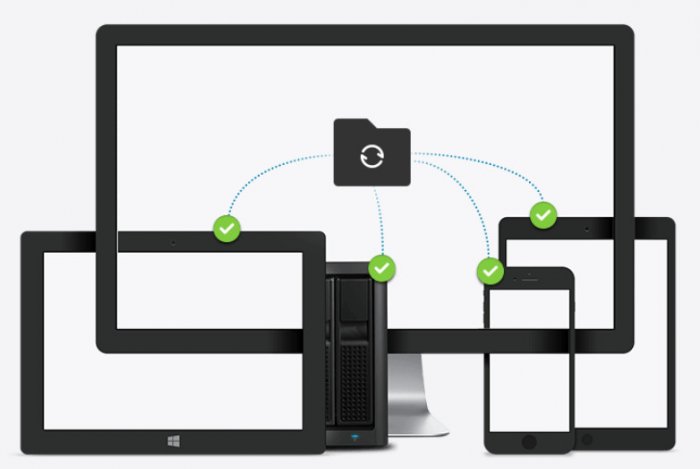 Принцип работы Resilio Sync прост: на одном устройстве мы расшариваем папку и добавляем её на наших других устройствах. При изменении содержимого папки на одном из устройств эти изменения отразятся на других устройствах.
Принцип работы Resilio Sync прост: на одном устройстве мы расшариваем папку и добавляем её на наших других устройствах. При изменении содержимого папки на одном из устройств эти изменения отразятся на других устройствах. 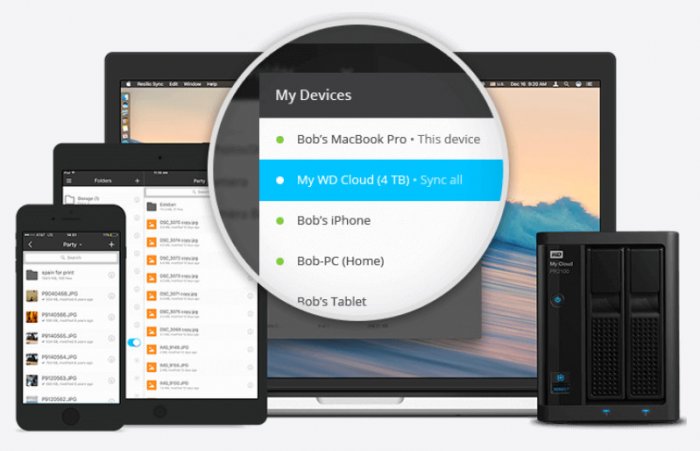 В механизме синхронизации Resilio Sync нет сервера, как в облачных хранилищах, т.е. нет постоянно активного источника актуального состояния данных. Данные синхронизируются напрямую между устройствами, а для этого, соответственно, помимо получающего обновление данных устройства, к Интернету должно быть подключено как минимум одно из наших других устройств с актуальным состоянием данных. Синхронизация данных между устройствами напрямую и использование технологии P2P делает этот процесс в разы быстрее, чем при использовании облачных хранилищ. При использовании Resilio Sync нам не нужно бояться утечки данных из-за атаки на сервер. В цепочке перемещения данных, повторюсь, нет сервера, а сама передача данных шифруется с помощью алгоритма AES-128. Скачать ПО Resilio Sync можно на официальном сайте проекта www.resilio.com/individuals. ПО предлагается нам в бесплатной редакции и платной Pro, обладающей большими возможностями, которые нам точно не нужны на первых порах и, возможно, не нужны в принципе. Давайте рассмотрим, как настроить синхронизацию данных между устройствами на базе Windows и Android.
В механизме синхронизации Resilio Sync нет сервера, как в облачных хранилищах, т.е. нет постоянно активного источника актуального состояния данных. Данные синхронизируются напрямую между устройствами, а для этого, соответственно, помимо получающего обновление данных устройства, к Интернету должно быть подключено как минимум одно из наших других устройств с актуальным состоянием данных. Синхронизация данных между устройствами напрямую и использование технологии P2P делает этот процесс в разы быстрее, чем при использовании облачных хранилищ. При использовании Resilio Sync нам не нужно бояться утечки данных из-за атаки на сервер. В цепочке перемещения данных, повторюсь, нет сервера, а сама передача данных шифруется с помощью алгоритма AES-128. Скачать ПО Resilio Sync можно на официальном сайте проекта www.resilio.com/individuals. ПО предлагается нам в бесплатной редакции и платной Pro, обладающей большими возможностями, которые нам точно не нужны на первых порах и, возможно, не нужны в принципе. Давайте рассмотрим, как настроить синхронизацию данных между устройствами на базе Windows и Android.
↑ Установка и настройка Resilio Sync в Windows
Друзья, Resilio Sync существует для трёх актуальных версий Windows 7, 8.1 и 10. Давайте настроим первое устройство с синхронизируемой папкой, это будет компьютер на базе Windows 7. Настройка Windows-клиента Resilio Sync начинается прямо на этапе его установки. Здесь нам нужно указать наше имя, которое будет использоваться для передачи данных. По умолчанию программа мне предлагает имя учётной записи Windows. 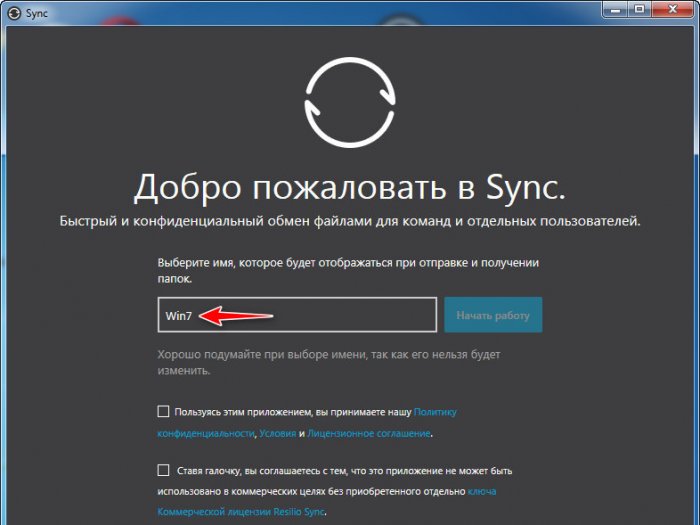 Но я его сменю на своё. Дальше ставим галочки соглашений и жмём «Начать работу».
Но я его сменю на своё. Дальше ставим галочки соглашений и жмём «Начать работу». 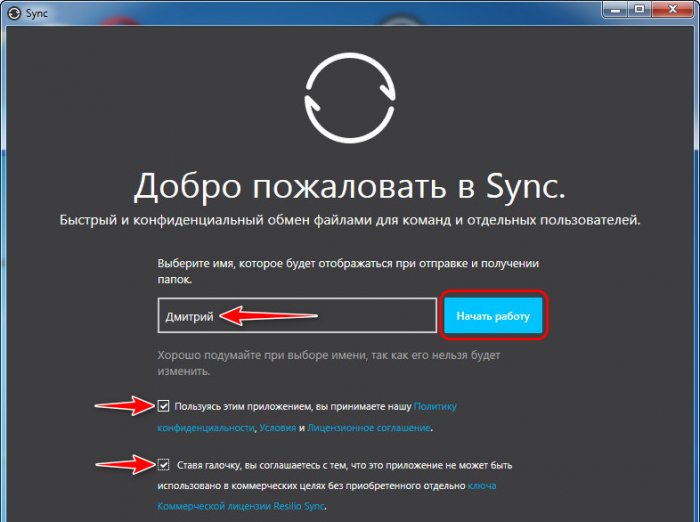 Теперь давайте настроим папку, которая будет синхронизироваться на других устройствах. Жмём меню-плюсик, выбираем «Стандартная папка».
Теперь давайте настроим папку, которая будет синхронизироваться на других устройствах. Жмём меню-плюсик, выбираем «Стандартная папка». 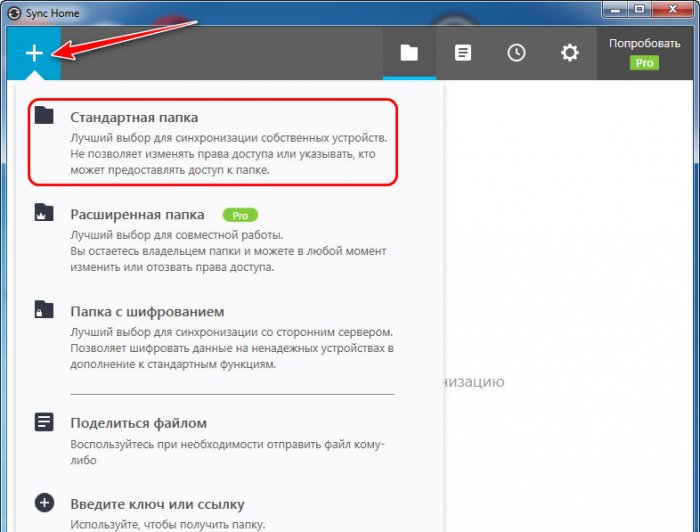 Указываем папку, я, например, хочу, чтобы у меня на всех устройствах синхронизировалась моя небольшая медиатека, т.е. мои аудиофайлы. Поэтому я выбираю профильную папку «Музыка».
Указываем папку, я, например, хочу, чтобы у меня на всех устройствах синхронизировалась моя небольшая медиатека, т.е. мои аудиофайлы. Поэтому я выбираю профильную папку «Музыка».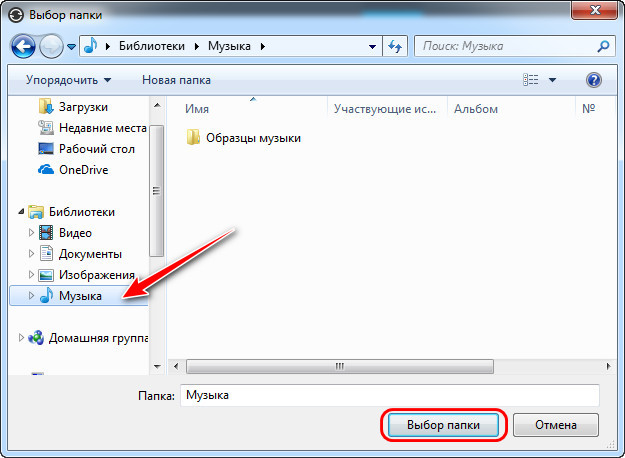
Далее Resilio Sync выдаёт нам окошко настройки папки, и в ней мы указываем права «Чтение и запись», это нужно, чтобы фиксировались изменения, внесённые нами на всех наших устройствах. Затем жмём кнопку «Копия» для копирования в буфер ключа синхронизируемой папки. 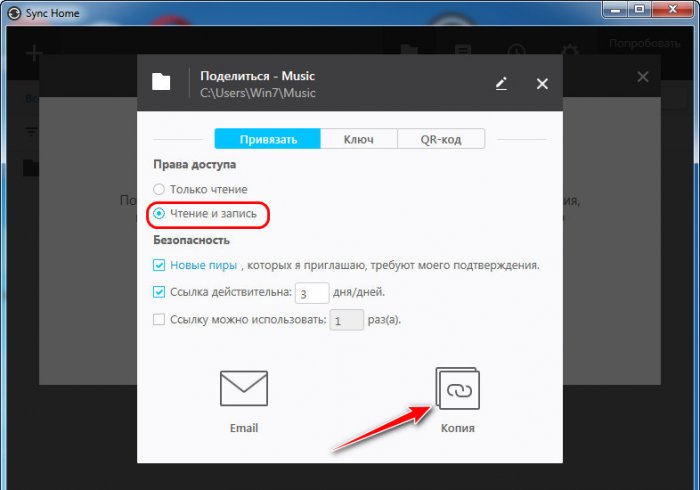 И передаём этот ключ на наше второе устройство. Ну и давайте настроим это второе устройство для синхронизации. В моём случае этим вторым устройством является компьютер на базе Windows 10. Здесь на этапе установки программы Resilio Sync также указываем своё имя.
И передаём этот ключ на наше второе устройство. Ну и давайте настроим это второе устройство для синхронизации. В моём случае этим вторым устройством является компьютер на базе Windows 10. Здесь на этапе установки программы Resilio Sync также указываем своё имя. 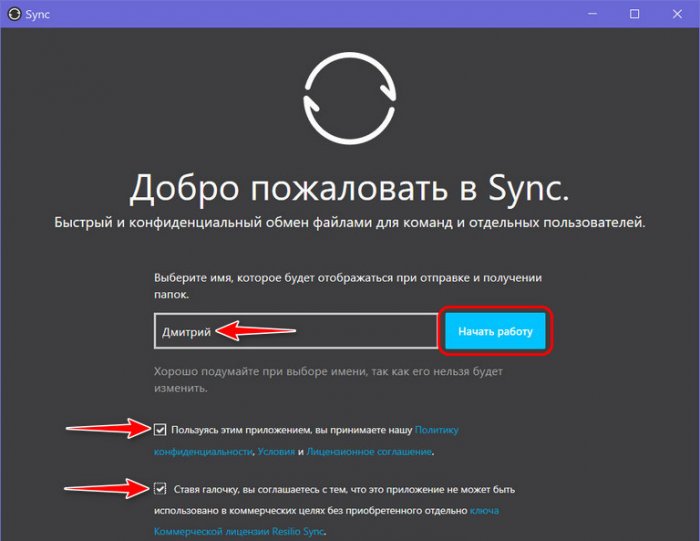 Далее в окне программы жмём кнопку-плюсик и выбираем «Введите ключ или ссылку».
Далее в окне программы жмём кнопку-плюсик и выбираем «Введите ключ или ссылку». 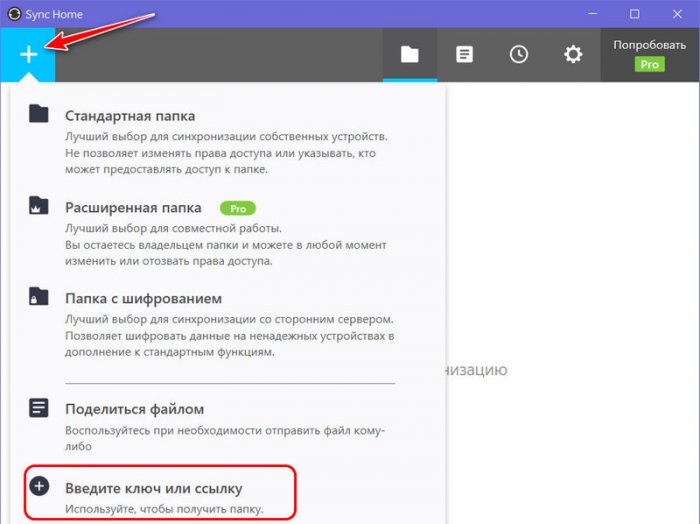 В появившееся поле вводим полученный с первого устройства ключ.
В появившееся поле вводим полученный с первого устройства ключ. 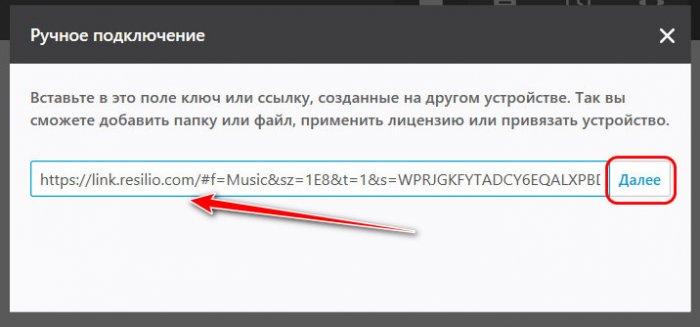 Указываем путь сохранения синхронизируемой папки на втором устройстве, я создам на пользовательском разделе диска папку «Музыка». Жмём «Подключить».
Указываем путь сохранения синхронизируемой папки на втором устройстве, я создам на пользовательском разделе диска папку «Музыка». Жмём «Подключить». 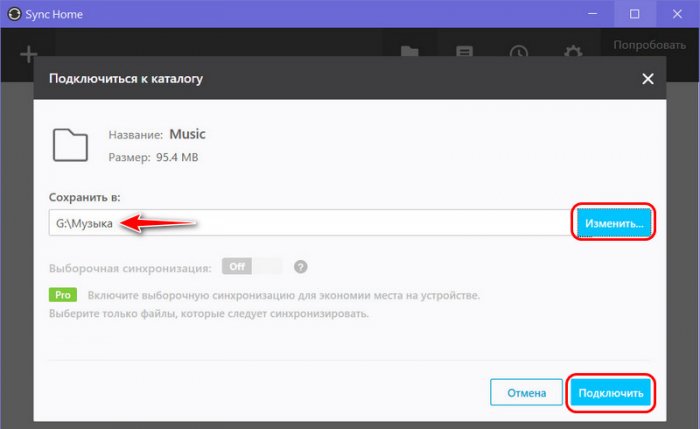 Теперь нам нужно снова обратиться к первому нашему устройству, где мы добавляли синхронизируемую папку и копировали её ключ. На этом первом устройстве нам необходимо подтвердить доступ к синхронизируемой папке со второго устройства.
Теперь нам нужно снова обратиться к первому нашему устройству, где мы добавляли синхронизируемую папку и копировали её ключ. На этом первом устройстве нам необходимо подтвердить доступ к синхронизируемой папке со второго устройства. 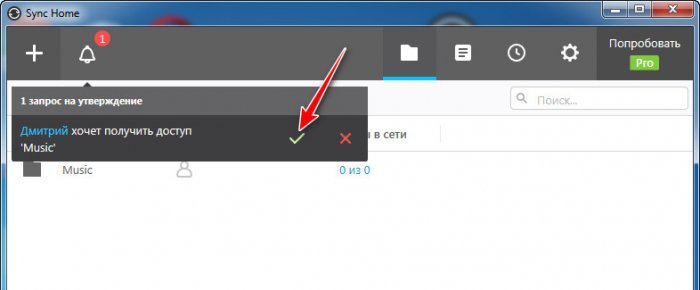 И всё: в окне Resilio Sync на первом устройстве будем видеть прогресс синхронизации папки, а затем статус готовности синхронизации.
И всё: в окне Resilio Sync на первом устройстве будем видеть прогресс синхронизации папки, а затем статус готовности синхронизации. 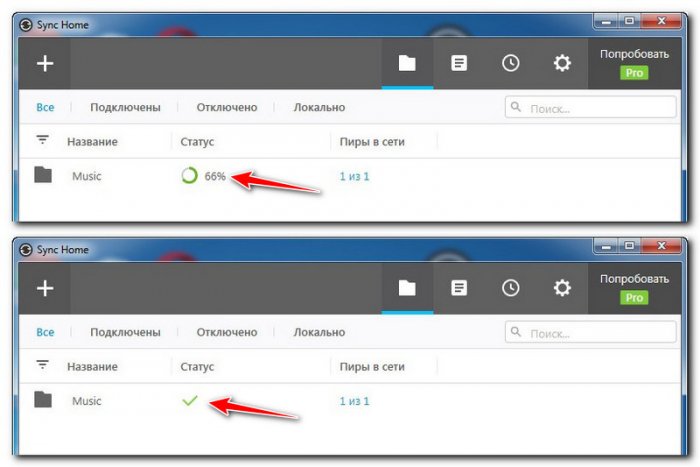 И потом на любом из Windows-устройств с синхронизируемой папкой с помощью её меню можем делать различные вещи – удалять, приостанавливать синхронизацию, менять настройки синхронизации, пользоваться функцией архива, хранящей 30 дней старые версии файлов, и т.п.
И потом на любом из Windows-устройств с синхронизируемой папкой с помощью её меню можем делать различные вещи – удалять, приостанавливать синхронизацию, менять настройки синхронизации, пользоваться функцией архива, хранящей 30 дней старые версии файлов, и т.п. 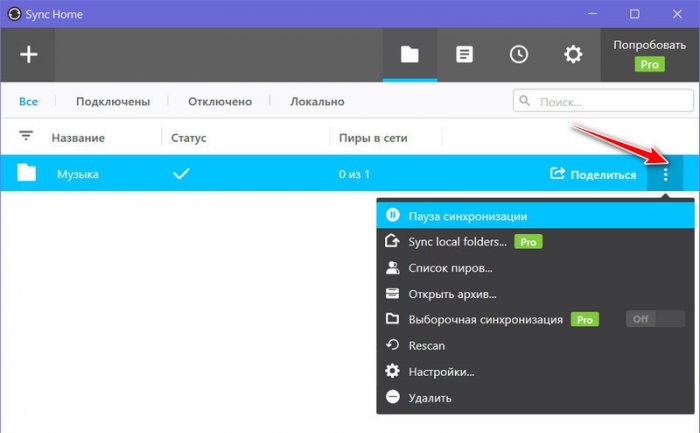 А как настроить синхронизацию этой папки на третьем устройстве? В окне Resilio Sync кликаем для папки кнопку «Поделиться».
А как настроить синхронизацию этой папки на третьем устройстве? В окне Resilio Sync кликаем для папки кнопку «Поделиться». 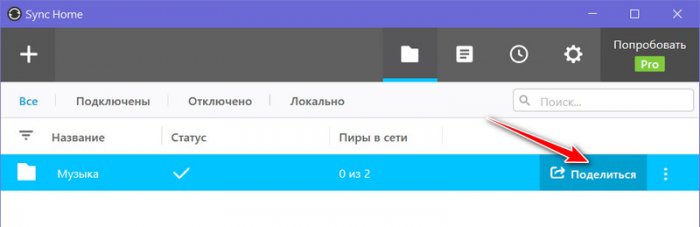 В настройках расшаривания папки копируем ключ папки с правами «Чтение и запись». И также, в частности, с этими правами можем получить QR-код ключа, удобный для считывания мобильными устройствами.
В настройках расшаривания папки копируем ключ папки с правами «Чтение и запись». И также, в частности, с этими правами можем получить QR-код ключа, удобный для считывания мобильными устройствами. 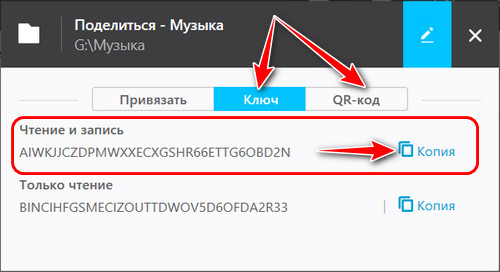 Затем скопированный ключ передаём на третье Windows-устройство, добавляем ключ в программу Resilio Sync точно так, как мы добавили его на второе устройство. А что, если третьим устройством является мобильное, например, Android-гаджет?
Затем скопированный ключ передаём на третье Windows-устройство, добавляем ключ в программу Resilio Sync точно так, как мы добавили его на второе устройство. А что, если третьим устройством является мобильное, например, Android-гаджет?
↑ Установка и настройка Resilio Sync в Android
Друзья, чтобы добавить синхронизируемую папку на наше Android-устройство, на него нужно установить приложение Resilio Sync по ссылке на Google Play с официального сайта проекта. В этом приложении мы делаем тоже кое-какие настройки на этапе установки — указываем своё имя, можем указать, хотим ли мы, чтобы приложение использовало мобильный Интернет. Потом жмём «Готово». В окне приложения кликаем кнопку-плюсик. И выбираем либо «Введите ключ или ссылку», либо «Сканировать QR-код», чтобы получить ключ расшаренной для синхронизации папки. 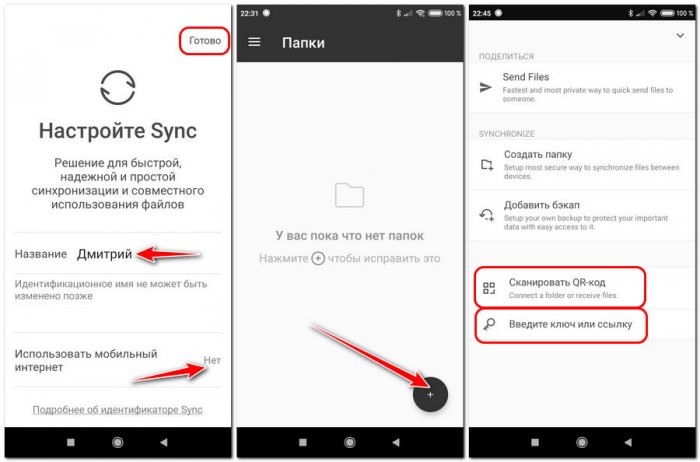 Я, например, добавлю переданный на Android-устройство ключ. Далее указываем путь, где на Android-устройстве будет располагаться синхронизируемая папка. Я для этих целей специально создал папку «Музыка» на внешней SD-карте. Жмём «Создать». Синхронизируемая папка появится в окне приложения Resilio Sync. Тапаем кнопку её информации.
Я, например, добавлю переданный на Android-устройство ключ. Далее указываем путь, где на Android-устройстве будет располагаться синхронизируемая папка. Я для этих целей специально создал папку «Музыка» на внешней SD-карте. Жмём «Создать». Синхронизируемая папка появится в окне приложения Resilio Sync. Тапаем кнопку её информации. 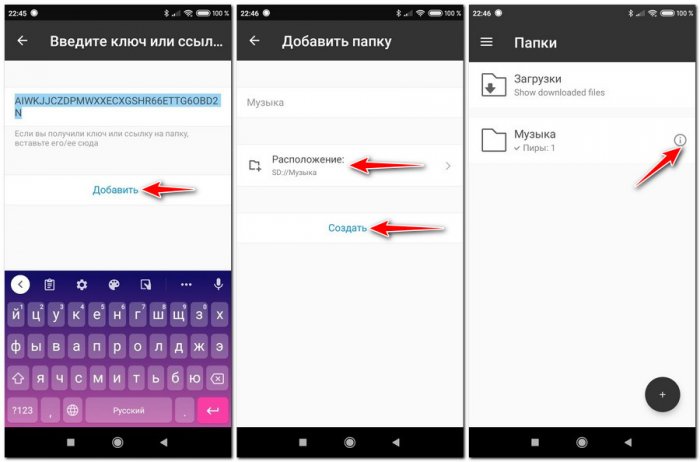 По умолчанию Android-приложение Resilio Sync не будет синхронизировать нашу папку, в приложении изначально настроена выборочная синхронизация. Это значит, что мы должны зайти в синхронизируемую папку в приложении и вручную запустить синхронизацию каждого файла в отдельности. Так сделано, чтобы не захламлять память мобильного устройства, не всё, что хранится у нас на ПК или ноутбуке, нужно нам на смартфоне и планшете. Но если вы хотите, чтобы синхронизация проходила автоматически, необходимо отключить пункт выборочной синхронизации. И тогда пойдёт автоматическая загрузка всего содержимого синхронизируемой папки.
По умолчанию Android-приложение Resilio Sync не будет синхронизировать нашу папку, в приложении изначально настроена выборочная синхронизация. Это значит, что мы должны зайти в синхронизируемую папку в приложении и вручную запустить синхронизацию каждого файла в отдельности. Так сделано, чтобы не захламлять память мобильного устройства, не всё, что хранится у нас на ПК или ноутбуке, нужно нам на смартфоне и планшете. Но если вы хотите, чтобы синхронизация проходила автоматически, необходимо отключить пункт выборочной синхронизации. И тогда пойдёт автоматическая загрузка всего содержимого синхронизируемой папки. 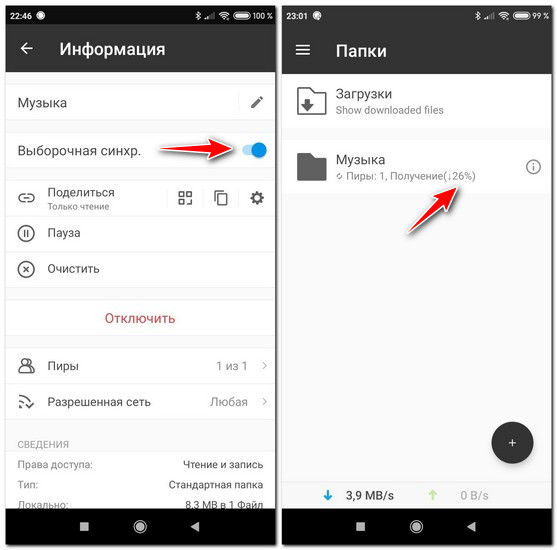
↑ ***
Вот такие, друзья, возможности в части синхронизации данных у ПО Resilio Sync. Можем иметь безграничный объём синхронизируемых данных на всех наших устройствах, либо же на устройствах совместно с другими пользователями. А можем использовать Resilio Sync просто как способ передачи файлов по Интернету с помощью отдельной возможности этого ПО. Здесь также у нас не будет никаких лимитов и сервера-посредника, файлы будут переданы напрямую с устройства на устройства с помощью торрент-технологии. Но об этой возможности Resilio Sync мы уже будет говорить в одной из следующих статей сайта.
Выделите и нажмите Ctrl+Enter
Интернет, Программы
Синхронизация данных на разных компьютерах и мобильных устройствах с помощью Resilio Sync